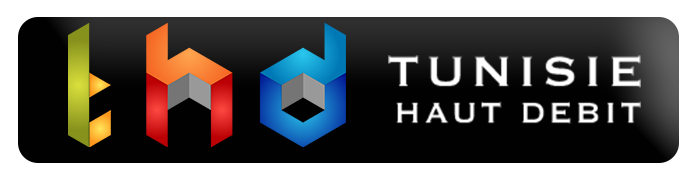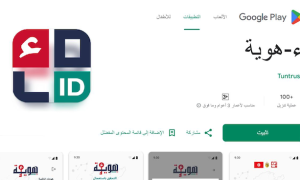Vous n’arrivez plus à “voir” votre carte réseau sous gestionnaire de périphérique? Ou lorsque vous essayez de créer une nouvelle connexion réseau, vous avez le choix de type de connexion en gris (inactif)?
 |
Ou, un message d’erreur peut s’afficher :
 |
Ce problème peut survenir après une restauration ou réinstallation de Windows XP sur un système ayant le Service Pack 1 de Windows XP installé. De plus, un tel symptome peut se produire si les services suivants sont désactivés :
- Téléphonie
- Gestionnaire de connexion d’accès distant
- Gestionnaire de connexion automatique d’accès distant
Première solution : Suprimer deux clefs de la base de registre. Cliquez sur Démarrer et puis Exécuter.
 |
Ou faites la combinaison de touches “Windows + R” sur votre clavier. La fenêtre suivante s’affiche, dans laquelle vous tapez la commande Regedit :
 |
Se rendre dans le chemin suivant :
HKEY_LOCAL_MACHINE \ SYSTEM \ CurrentControlSet \ Services \ RasMan \ PPP \ EAP
Suprimer les clefs 25 et 26 en mettant la clef en surbrillance puis Edition -> Suprimer.
 |
Faites OK pour la confirmation de supression des deux clefs.
 |
Redémarrer l’ordinateur. Si le problème persiste, passez à l’étape suivante.
Deuxième solution : Mettez le curseur sur l’icone Poste de travail puis cliquez sur le bouton droit de votre souris et choisissez dans le menu contextuel Gérer.
 |
Ensuite, allez dans Service et applications puis Services
 |
Ou faites “Windows + R” sur votre clavier et tapez services.msc.
Cherchez dans la liste des services Appel de procédure distante (RPC) et vérifiez si son état est sur Démarré
 |
Si ce n’est pas le cas, il faudra l’activer. Double cliquez sur la ligne Appel de procédure distante (RPC) qui est désactivé.
 |
Dans la fenêtre suivante, choisissez dans Type de démarrage Automatique.
 |
Puis cliquez sur Démarrer puis OK
 |
Procédez à la même vérification (c’est à dire avoir l’état Démarré) pour les services suivants :
- Plug and play
- Téléphonie
- Gestionnaire de connexion d’accés distant
- Application systéme COM+
- Connexion réseau
Dans la propriété d’Application systéme COM+, se rendre dans l’onglet Connexion et vérifier que le bouton radio Compte système local est coché. Si ce n’est pas le cas, cochez-le puis validez par OK.
 |
Toujours dans Services et dans la proprité de la Connexion réseau, se rendre dans l’onglet Connexion et vérifier que le bouton radio Compte système local et la case Autoriser le service à interagir avec le bureau sont cochés. Si ce n’est pas le cas, cochez-les puis validez par OK.
 |
Fermez toutes les fenêtres. Allez dans Démarrer puis Exécuter (ou Windows + R) et tapez regsvr32 netshell.dll puis validez par OK. La fenêtre suivante s’affiche.
 |
Cliquez sur OK.
Même mode opératoir pour la commande regsvr32 netcfgx.dll.
 |
Et enfin la commande regsvr32 netman.dll.
 |
Fermez toutes les applications et redémarrer votre ordinateur.